ثم اكتب تعليقك
ReiBoot - برنامج إصلاح نظام iOS المجاني رقم 1
أصلح أكثر من 150 مشكلة في iOS دون فقدان البيانات والترقية iOS 26/الرجوع إلى إصدار أقدم بأمان
ReiBoot: أداة إصلاح iOS رقم 1
إصلاح أكثر من 150 مشكلة في نظام iOS دون فقدان البيانات
بعد مؤتمر WWDC24، قد تشعر بالإغراء لتجربة إصدار iOS 18 ، ولكن قد تواجه مشاكل في الاستقرار والأداء الضعيف وغيرها من المشاكل ذات الصلة بالنظام. هذه المشاكل قد تدفعك للبحث عن كيفية إزالة iOS 18. إذا كنت مستعدًا للوداع مع الإصدار البيتا والعودة إلى الإصدار الثابت على جهاز iPhone الخاص بك، فسوف يقدم لك هذا الدليل الإجابات حول كيفية إلغاء تثبيت iOS 18 بكل سهولة. دعنا نبدأ ونعود إلى الإصدار الثابت من iOS الآن!
الممارسة الأفضل قبل إزالة إصدار iOS 18 هي عمل نسخة احتياطية من جميع بياناتك. السبب هو أنك قد تفقد البيانات خلال العملية. تتيح لك النسخ الاحتياطية استعادة بياناتك ونقلها عند الانتهاء من عملية الرجوع إلى iPadOS السابق. هناك طريقتان رئيسيتان لإجراء نسخ احتياطية على جهاز iPad الخاص بك.
في هذه الطريقة، لا تحتاج إلى توصيل جهاز iPad بجهاز كمبيوتر. كل ما تحتاج إليه هو اتصال بالإنترنت، يمكنك عمل نسخة احتياطية من بيانات جهازك باستخدام iCloud.
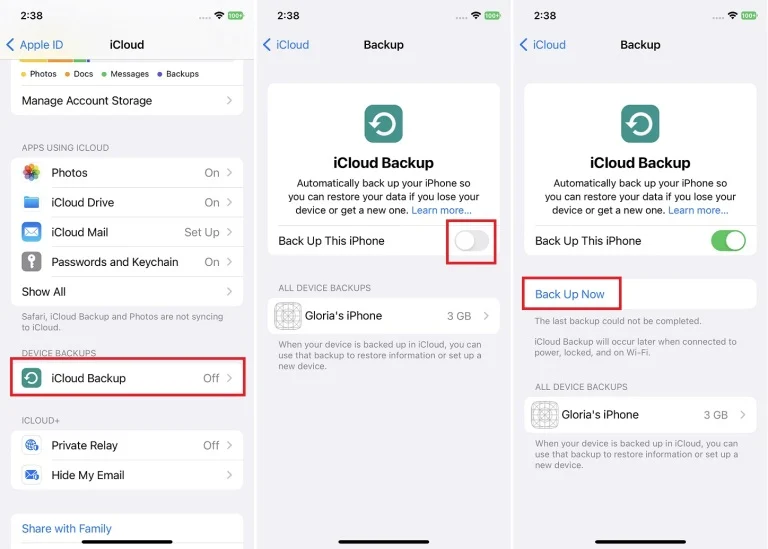
تتيح لك هذه الطريقة إجراء نسخ احتياطي لجهازك تلقائيًا عند توصيله بجهاز الكمبيوتر الخاص بك بمساعدة iTunes.
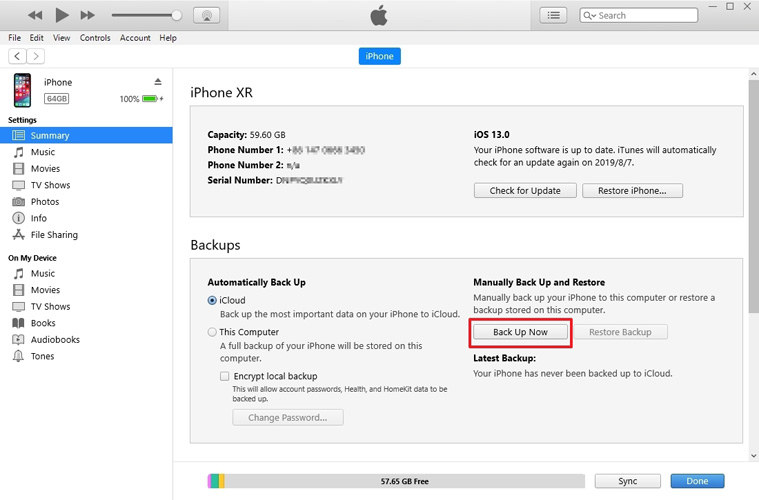
Tenorshare iCareFoneيجعل النسخ الاحتياطي لنظام iOS أسهل من أي وقت مضى. يكون مفيدًا إذا لم يعمل النسخ الاحتياطي على iTunes و iCloud من أجلك. علاوة على ذلك ، فهو آمن تمامًا للاستخدام حيث لا يوجد خطر فقد البيانات بعد الاستعادة باستخدام iCareFone.
للحصول على إجابة حول كيفية إزالة إصدار iOS 18 من iPhone بدون حاسوب، اتبع الخطوات التالية:
اضغط على "إزالة الملف الشخصي" وأكد اختيارك.
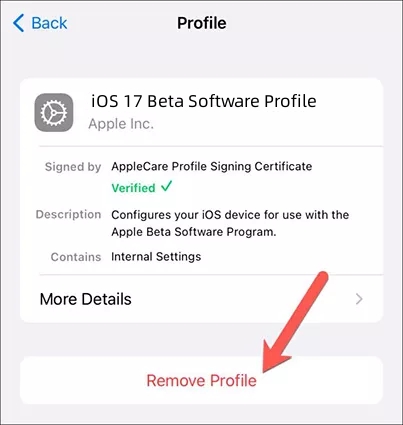
باتباع هذه الخطوات ، يمكنك معرفة كيفية إلغاء تثبيت ملف تعريف iOS 18 من جهاز iPhone أو iPad بدون جهاز كمبيوتر. بمجرد الإزالة ، سيعود جهازك إلى الإصدار الثابت السابق من iOS.
إذا كنت قد قمت بتثبيت إصدار iOS 18 على جهاز iPhone أو iPad الخاص بك باستخدام iTunes وتريد الآن إزالته، لا تقلق، يمكنك القيام بذلك بسهولة باستخدام iTunes. ولكن قبل الشروع في العملية، تأكد من تثبيت أحدث إصدارات macOS و iTunes على جهازك، والأهم من ذلك، أنك قمت بعمل نسخة احتياطية لبياناتك على iTunes.
ودّع إصدار البيتا واستعد لاستعادة موثوقية جهازك باستخدام هذه التعليمات:
انقر على علامة التبويب "ملخص" وابحث عن زر "استعادة iPhone" أو "استعادة iPad".
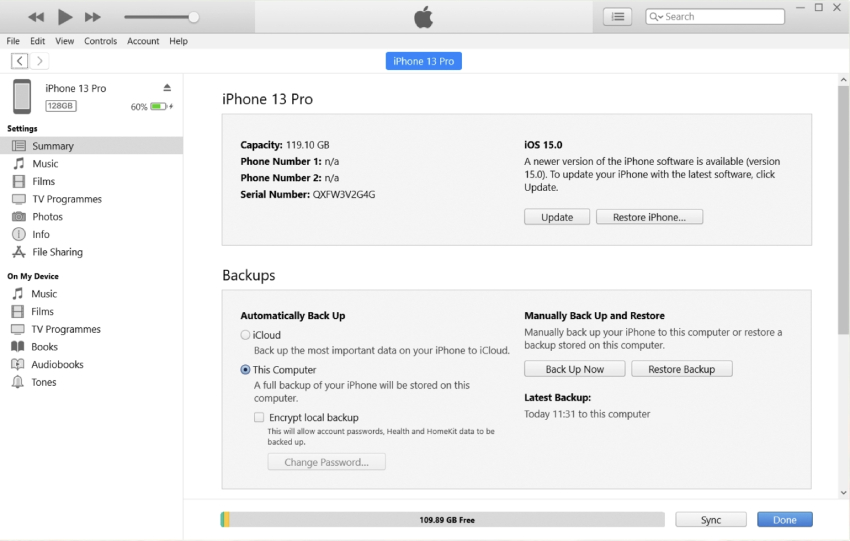
قم بتأكيد اختيارك بالنقر فوق "استعادة" ووافق على المطالبات.

بمجرد اكتمال عملية الاستعادة ، سيتم إعادة تشغيل جهازك ، وستتم إزالة الإصدار التجريبي من نظام التشغيل iOS 18. يمكنك الاستعادة من النسخة الاحتياطية الأصلية.
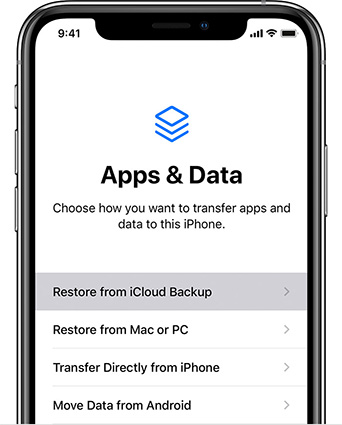
باتباع هذه الخطوات ، يمكنك إزالة iOS 18 من جهاز iPhone أو iPad باستخدام iTunes والعودة إلى إصدار iOS الثابت. تذكر عمل نسخة احتياطية من جهازك قبل إجراء عملية الاستعادة لتجنب فقدان البيانات.
هل تبحث عن طريقة سهلة وآمنة لإزالة إصدار iOS 18 من جهاز iPhone أو iPad الخاص بك؟ Tenorshare ReiBoot هنا للمساعدة! مع حلها بنقرة واحدة، يتيح لك هذا البرنامج السهل الاستخدام إلغاء تثبيت iOS 18 بكل سهولة والعودة إلى إصدار iOS مستقر دون أي خسارة للبيانات.
دعنا نستكشف كيفية إزالة إصدار iOS 18 بسهولة باستخدام Tenorshare ReiBoot، وهو أداة موثوقة مصممة لتبسيط العملية وضمان انتقال سلس.

قم بتنزيل Tenorshare ReiBoot وتثبيته على جهاز الكمبيوتر الخاص بك. قم بتوصيل جهاز iPhone الخاص بك بالكمبيوتر. انقر فوق خيار "ترقية iOS / الرجوع إلى إصدار سابق".

انقر فوق "الرجوع إلى إصدار سابق" لبدء العملية.

ثم ، اضغط على "بدء الرجوع إلى إصدار أقدم" وانتظر بعض الوقت.

سيقوم ReiBoot تلقائيًا بإزالة iOS 18 وتثبيت إصدار iOS الثابت على جهازك.

باتباع هذه الخطوات ، يمكنك إزالة iOS 18 من جهاز iPhone أو iPad بنقرة واحدة فقط باستخدام Tenorshare ReiBoot. استمتع بتجربة خالية من المتاعب وقم بخفض إصدار iOS 18 إلى iOS 17 دون عناء.
يمكنك أيضًا الرجوع إلى دليل الفيديو التالي للتشغيل:
اقرأ أيضاً: إزالة iPadOS 18 من iPad بدون كمبيوتر [2024]
عندما يتعلق الأمر بكيفية إزالة إصدار iOS 18 من iPhone أو iPad، لديك عدة خيارات تتاح لك. سواء كنت تختار إزالته بدون استخدام حاسوب، عن طريق iTunes، أو باستخدام Tenorshare ReiBoot، فإن المفتاح هو ضمان انتقال سلس إلى إصدار iOS مستقر.
Tenorshare ReiBoot، على وجه الخصوص، يوفر حلًا بنقرة واحدة يبسط العملية ويضمن تجربة خالية من المتاعب. إذا كنت تبحث عن إزالة الإصدار البيتا العام من iPhone واستعادة استقرار جهازك، فإنه سيكون الخيار الأفضل.
ثم اكتب تعليقك
بقلم خالد محمد
2025-12-31 / iOS 17